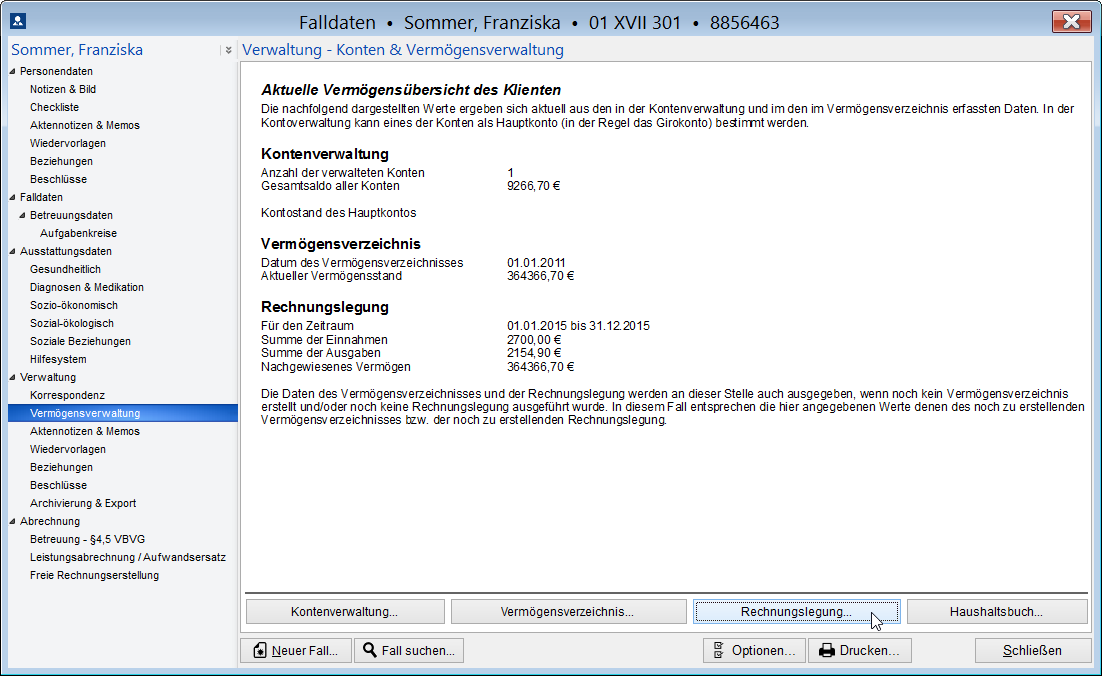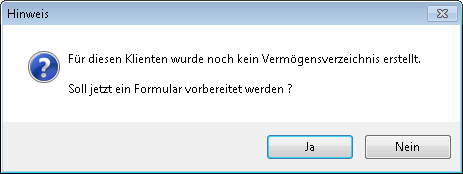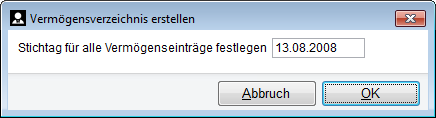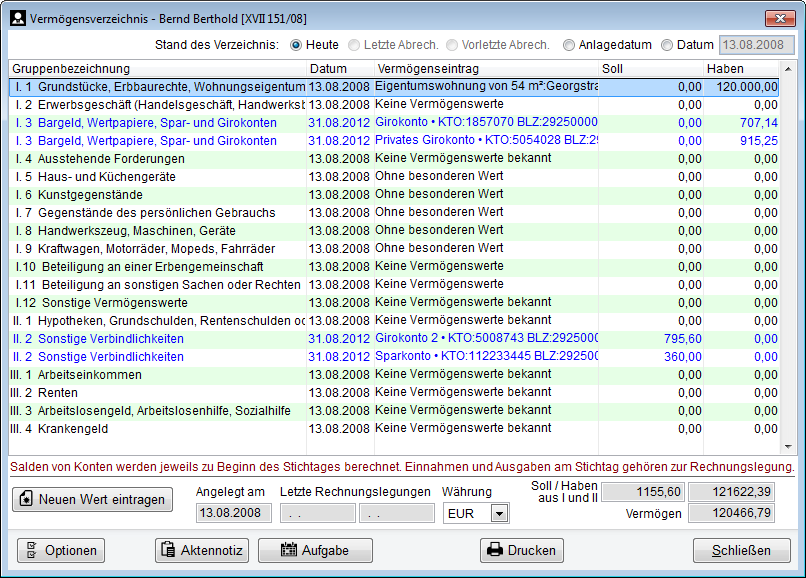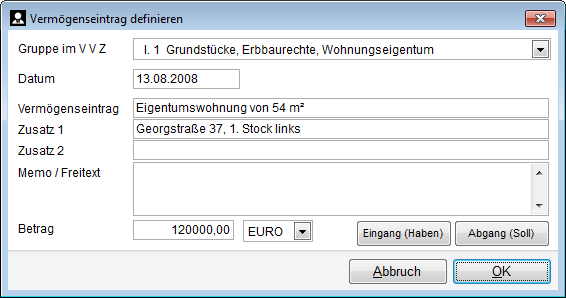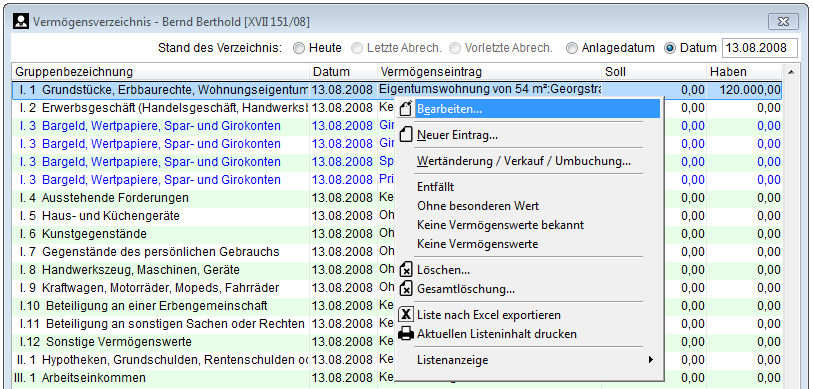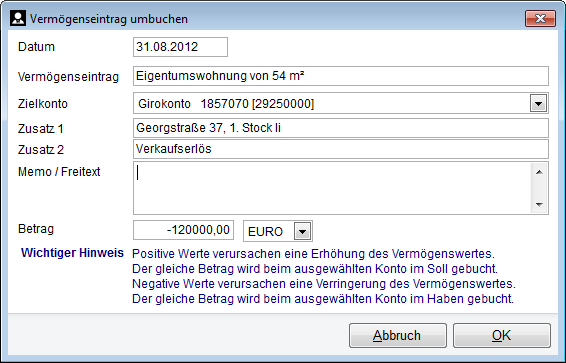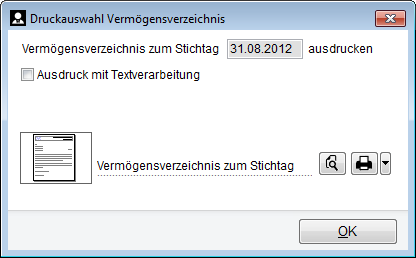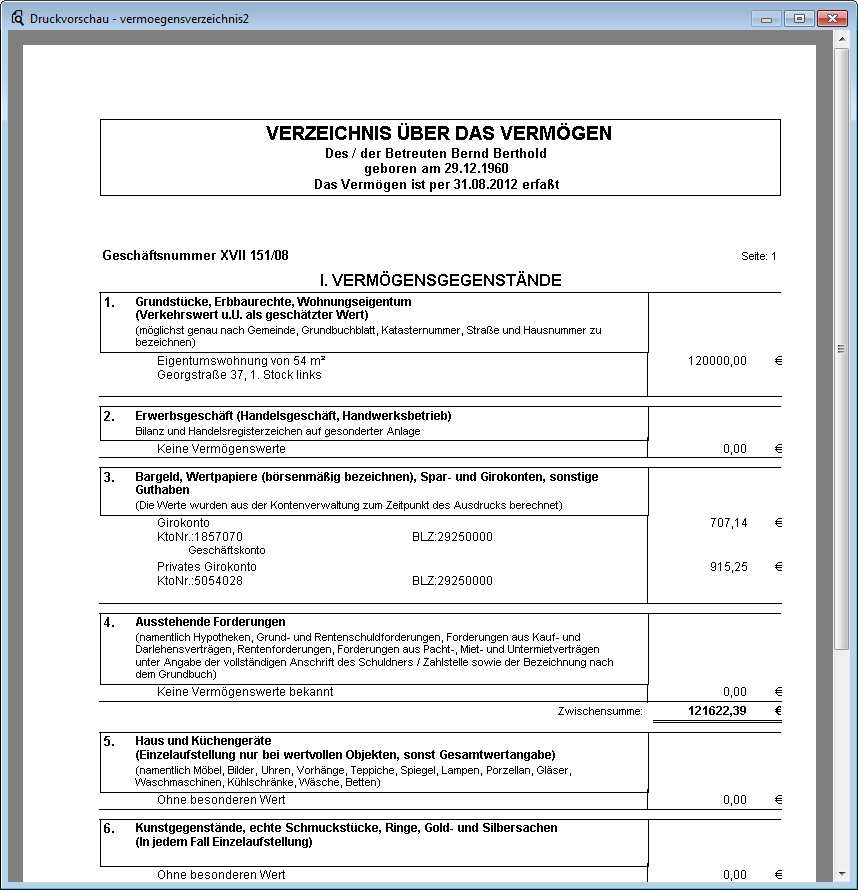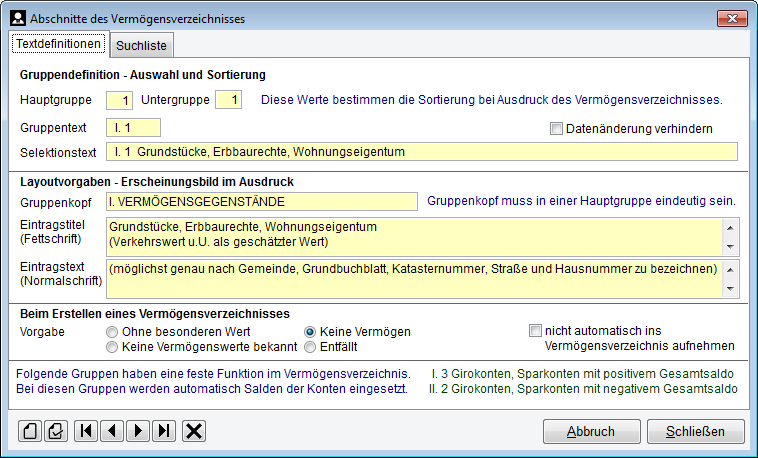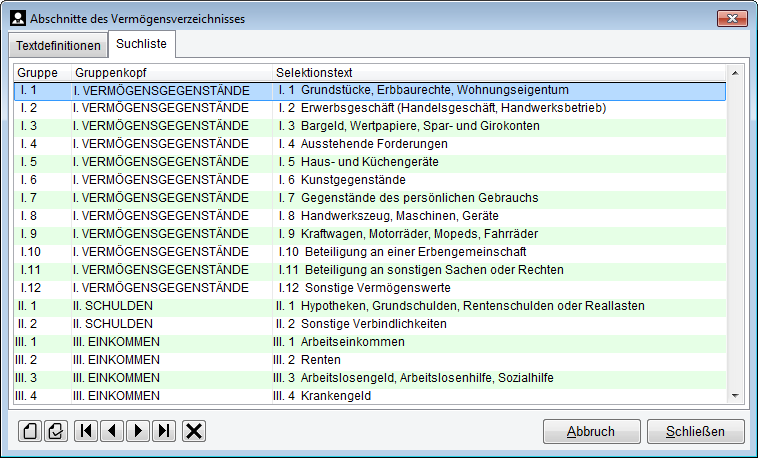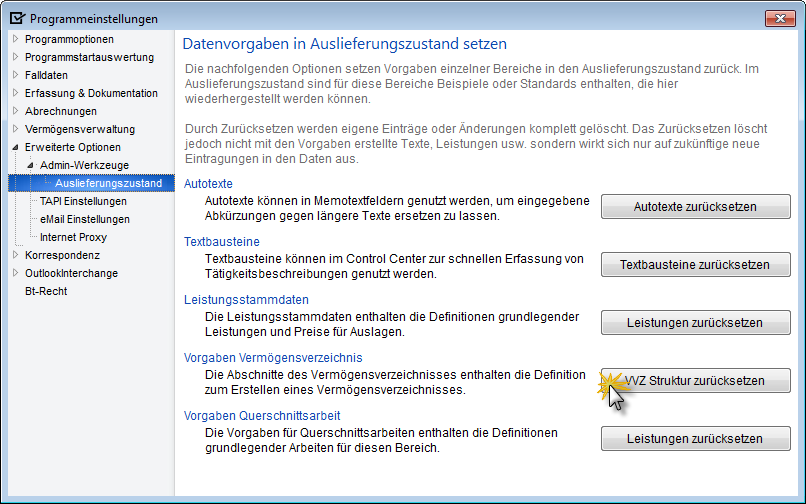Vermögensverzeichnis
Das Vermögensverzeichnis – Grundlagen und funktionsweise
Wenn Sie mit der Vermögensverwaltung für einen Klienten beginnen, müssen Sie ein Verzeichnis über das Vermögen des Klienten erstellen. In der Regel muss dieses Verzeichnis binnen einer Frist von sechs Wochen nach Beginn der Betreuung beim Amtsgericht hinterlegt werden.
Das Verzeichnis des Vermögens wird in einem speziellen Fenster für jeden Klienten verwaltet. Das Fenster erreichen Sie über den Button „Vermögensverzeichnis“ am unteren Rand der Übersichtsseite.
Wenn Sie dieses Fenster erstmals öffnen, erscheint eine Meldung, in der Sie gefragt werden, ob das Vermögensverzeichnis jetzt vorbereitet werden soll.
Bei einer positiven Bestätigung wird das Formular für das Vermögensverzeichnis anhand der Vorgaben im Programm angelegt.
Im zweiten Schritt wird der Stichtag für das Vermögensverzeichnis abgefragt. Der Beginn der Betreuung steht bereits als Vorgabe im Dialogfenster.
Form und Umfang des Vermögensverzeichnisses können in BdB at work angepasst werden. Prüfen Sie zunächst an einem Testklienten, ob die standardmäßig hinterlegte Form den Vorgaben Ihres Amtsgerichtes entspricht.
Sollte dies nicht der Fall sein, so können Sie die Vorgabe entsprechend anpassen. Wie Sie hierzu vorgehen, wird im Anschluss beschrieben.
Soll die Verwaltung des Vermögens erst zu einem späteren Datum beginnen, ändern Sie das Datum einfach entsprechend ab. Bitte beachten Sie, dass Sie in diesem Fall auch bei der Kontenverwaltung keine Vorgänge buchen können, die vor dem hier eingetragenen Datum liegen.
Nachdem das Formular angelegt wurde, öffnet sich das Fenster „Vermögensverzeichnis“. Eventuell zuvor angelegte Konten werden mit dem aktuellen Saldo automatisch in das Vermögensverzeichnis übernommen.
Die Einträge im Vermögensverzeichnis werden grundsätzlich mit einem Betrag von 0,00€ angelegt. Als Text ist jeweils „Ohne besonderen Wert“, „Keine Vermögenswerte“ oder „Keine Vermögenswerte bekannt“ vorgegeben.
Anzeigeoptionen
Im Kopfbereich des Fensters können Sie auswählen, mit welchem Stichtag die Liste der Vermögenswerte angezeigt werden sollen. Dabei werden auch alle in BdB at work in der Kontenverwaltung eingetragenen Konten zu diesem Datum berechnet und in die Liste eingeblendet.
Heute
Berechnet das aktuelle Vermögen zum aktuellen Tagesdatum
Letzte Abrechnung
Berechnet das Vermögen zum Datum der letzten ausgeführten Rechnungslegung. Wenn noch keine Rechnungslegung ausgeführt wurde, ist dieser Punkt nicht anwählbar.
Vorletzte Abrechnung
Berechnet das Vermögen zum Datum der vorletzten ausgeführten Rechnungslegung. Wenn noch keine Rechnungslegung ausgeführt wurde, ist dieser Punkt nicht anwählbar.
Anlagedatum
Zeigt das Vermögensverzeichnis zum Datum der Anlage an. Das ist der von Ihnen bei der Erstellung eingegebene Stichtag.
Datum
Hier können Sie ein beliebiges Datum vorgeben.
Konten im Vermögensverzeichnis
Konten, die bereits in der Kontenverwaltung angelegt wurden, erscheinen automatisch im Vermögensverzeichnis. Zur Verdeutlichung sind solche automatisch übernommenen Konten stets in blauer Schrift dargestellt. Bei Konten, die aus der Kontenverwaltung übernommen wurden, wird der Kontostand zum Stichtag des Vermögensverzeichnisses angezeigt.
Buchungen in der Kontenverwaltung, die auf den Stichtag des Vermögensverzeichnisses fallen, werden nicht im Verzeichnis summiert, da diese Buchungen bereits zur ersten Rechnungslegung gehören und am Ende des Rechnungslegungszeitraumes beim Ausdruck der Rechnungslegung nachgewiesen werden.
Es ist möglich, Konten direkt im Vermögensverzeichnis anzulegen. Diese Möglichkeit wurde geschaffen, um eine einfache Darstellung des Vermögens bei Beginn der Betreuung zu erreichen.
Auf Konten, die direkt im Vermögensverzeichnis angelegt wurden, können keine Buchungen vorgenommen werden. Ebenso ist es mit solchen Konten nicht möglich, Buchungen aus Online-Banking-Programmen zu importieren.
Verwenden Sie solche manuell im Vermögensverzeichnis eingetragene Konten also nur, wenn Sie von der jährlichen Rechnungslegung befreit sind.
Vermögenswerte erfassen
Nachdem Sie ermittelt haben, welche Vermögenswerte der Klient besitzt, müssen diese im Vermögensverzeichnis eingegeben werden.
Da in jeder Kategorie bereits ein Eintrag vorgegeben ist, muss der jeweils erste Eintrag für eine Kategorie durch den tatsächlich vorhandenen Vermögenseintrag überschrieben werden. Dies erreichen Sie, indem Sie den Eintrag mit einem Doppelklick auf die betreffende Zeile des Verzeichnisses öffnen und dort entsprechende Änderungen eingeben.
Werden in einer Kategorie weitere Einträge notwendig, weil der Klient zum Beispiel zwei Immobilien besitzt, so erzeugen Sie einen weiteren Eintrag in dieser Kategorie, indem Sie den Befehl „Neuer Eintrag“ aus dem Kontextmenü wählen. Vor dem Aufruf des Kontextmenüs sollten Sie bereits eine Zeile der gewünschten Kategorie anwählen, damit diese Kategorie gleich in den Dialog übernommen wird.
Im Dialog tragen Sie dann Ihre Informationen über den Vermögenswert ein.
Bitte beachten Sie, dass bei Neueintragungen immer das aktuelle Tagesdatum vorgegeben wird. Falls der Klient schon seit Beginn der Betreuung über dieses Vermögen verfügt, müssen Sie entsprechend rückdatieren.
Vermögenswerte bearbeiten
Änderungen an Vermögenseinträgen können Sie vornehmen, in dem Sie einen Eintrag mit einem Doppelklick öffnen und die gewünschten Änderungen eintragen. Änderungen am Betrag dürfen Sie nur dann vornehmen, wenn das Vermögensverzeichnis noch nicht zum Amtsgericht gegeben wurde.
Soll nachträglich eine Änderung am Wert eines schon eingetragenen Vermögensgegenstandes eingetragen werden, so muss dies über die Funktion „Wertänderung/Verkauf/Umbuchung“ erfolgen.
Vermögenseintrag löschen
Im Vermögensverzeichnis eingetragene Werte können über das Kontextmenü gelöscht werden.
Auch hier gilt: Löschen Sie Einträge aus dem Vermögensverzeichnis nur dann, wenn dies offensichtlich eine fehlerhafte Eintragung ist und wenn das Vermögensverzeichnis noch nicht zum Amtsgericht gegeben wurde.
Bei einem Verkauf oder Verlust eines Gegenstandes, der im Vermögensverzeichnis gelistet ist, verwenden Sie die Funktion „Wertänderung/Verkauf/Umbuchung“, die im Anschluss beschrieben wird.
Gesamtlöschung
Mit dieser Funktion erreichen Sie eine Löschung des gesamten Vermögensverzeichnisses. Die Ausführung der Funktion löscht alle Einträge und das gesamte vorbereitete Formular.
Ein Erneuter Aufruf des Vermögensverzeichnisses aus dem Klientenstamm verhält sich nach einer Gesamtlöschung wie eingangs bei der Anlage des Vermögensverzeichnisses beschrieben. Sie werden erneut gefragt, ob jetzt ein leeres Formular vorbereitet werden soll.
Die Gesamtlöschung betrifft nicht automatisch integrierte Konten aus der Kontenverwaltung. Diese in der Kontenverwaltung geführten Konten bleiben auch bei einer Gesamtlöschung erhalten und werden bei einer erneuten Neuanlage des Vermögensverzeichnisses erneut automatisch eingebunden.
Wertänderung/Verkauf/Umbuchung
Diese Funktion wird immer dann verwendet, wenn Sie einen im Vermögensverzeichnis eingetragenen Gegenstand verkaufen oder eine Änderung des Wertes in der Rechnungslegung dokumentiert werden muss. Dies kann zum Beispiel aufgrund eines neu vorliegenden Wertgutachtens notwendig werden.
Der Verkaufserlös wird dem ausgewählten Konto gutgeschrieben, wenn der Betrag, wie im Dialog gezeigt, negativ eingegeben wird.
Gleichzeitig wird dieser negative Betrag im Vermögensverzeichnis gegen den Vermögensgegenstand gebucht. Bei der Eingabe des Betrages in der vollen Höhe des Wertgegenstandes wird der Vermögenswert somit ausgeglichen.
Eine große Anzahl üblicher Geschäftsvorfälle und der hierzu notwendigen Vorgehensweisen für das Vermögensverzeichnis finden Sie im nächsten Abschnitt dieses Kapitels.
Über den Druck-Button im Fenster des Vermögensverzeichnisses erreichen Sie die Möglichkeit des Ausdrucks zu einem bestimmten Stichtag.
Als Stichtag wird das Datum der Anzeige aus dem Vermögensverzeichnis übernommen. Durch eine Änderung des Datums kann ein aktualisiertes Vermögensverzeichnis zu einem beliebigen anderen Stichtag ausgedruckt werden. In einem solchen Ausdruck werden auch alle Änderungen am Vermögensverzeichnis bis zum angegebenen Stichtag dokumentiert. Zudem werden Konten, die in der Kontenverwaltung geführt werden, mit dem Saldo aufgeführt, den diese Konten am angegebenen Stichtag hatten.
Das Vermögensverzeichnis kann wahlweise mit dem internen Berichtsgenerator erstellt werden oder an die interne Textverarbeitung weitergeleitet werden. Bei Verwendung des internen Berichtsgenerators haben Sie Zugriff auf zwei unterschiedliche Berichte über das Kontextmenü im Druckdialog. Bei Verwendung der Textverarbeitung können Sie das Layout der verwendeten Vorlage Ihren Bedürfnissen anpassen.
Wie bereits erwähnt, kann der Inhalt neuer Vermögensverzeichnisse individuell angepasst werden. Diese Anpassung sollte einmal zu Beginn der Arbeit mit BdB at work vorgenommen werden, falls sich die Anforderungen Ihres Amtsgerichtes nicht mit den in BdB at work vorgegebenen Einstellungen decken.
Das Fenster für die Definition der Abschnitte des Vermögensverzeichnisses kann ausschließlich über das Hauptmenü von BdB at work aufgerufen werden. Wählen Sie dazu aus dem Menü „Einstellung“ den Befehl „Vermögensverzeichnis …“
Über die Karteikarte Suchliste des Fensters erhalten Sie einen Überblick über die derzeit definierte Vorlage für neue Vermögensverzeichnisse.
In der Vorgabe der Vermögensverzeichnisse können Sie das gesamte Formular und die darin vorgegebenen Texte anpassen. Am besten drucken Sie sich bei einem Testklienten ein Vermögensverzeichnis aus, an dem Sie erkennen können, an welcher Stelle Sie die Vorgaben wiederfinden.
Wie Sie schon in der Suchliste erkennen können, sind alle Einträge einer Hauptgruppe (zum Beispiel römisch I) mit identischen Gruppentexten, Selektionstexten und Gruppenköpfen versehen. Diese Texte sollten Sie auch bei eigenen Änderungen und/oder Erweiterungen synchron halten, da ansonsten das Layout des Formulars schnell unübersichtlich wird.
Nicht automatisch ins Vermögensverzeichnis aufnehmen
Die Option „Nicht automatisch ins Vermögensverzeichnis aufnehmen“ eines jeden Eintrages in den Vorgaben bewirkt, dass ein solcher Eintrag beim Anlegen eines neuen Vermögensverzeichnisses für einen Klienten nicht automatisch vorgegeben wird. Im Vermögensverzeichnis kann dieser Eintrag dann jedoch manuell ausgewählt und zusätzlich zu den anderen Vorgaben hinzugefügt werden.
Änderungen, die Sie an der Vorgabe der Vermögensverzeichnisse ausführen, werden ausschließlich für solche Verzeichnisse übernommen, die Sie nach der Anpassung der Vorgaben erstellen.
Eine rückwirkende Übernahme der Anpassungen findet nicht statt, da diese bereits erstellte Verzeichnisse verändern würde.
Die Administrator-Werkzeuge in den Programmeinstellungen bieten die Möglichkeit, alle von Ihnen in der Vorgabe des Vermögensverzeichnisses vorgenommenen Änderungen wieder auf den Auslieferungszustand der Software zurückzusetzen.
Durch diese Funktion werden alle Vorgaben gelöscht. Danach werden alle Einträge durch die Standards von BdB at work neu angelegt. Zur Sicherheit werden Sie gefragt, ob diese Funktion tatsächlich ausgeführt werden soll.
Auf bestehende Vermögensverzeichnisse bei den Klienten hat diese Funktion keine Auswirkung. Insbesondere werden durch die Anwendung dieser Funktion keine bei den Klienten bestehenden Vermögenseinträge gelöscht.
Anhand einiger täglich vorkommender Geschäftsvorfälle sollen die korrekten Buchungen in Kontenverwaltung und Vermögensverzeichnis erläutert werden. Nur wenn alles korrekt gebucht wird, können Sie mit einer reibungslosen Rechnungslegung rechnen.
Einnahmen
Lohnzahlungen, Rentenzahlungen und sonstige Überweisungen sind Einnahmen und werden als Haben-Buchung auf einem Girokonto des Klienten als Eingang gebucht. Bei Verwendung des Online-Banking-Imports werden diese Buchungen automatisch auf den betreffenden Konten erzeugt.
Ausgaben
Überweisungen von Rechnungen oder Lastschriften sind Ausgaben des Klienten und werden als Soll-Buchung auf einem Girokonto als Ausgang gebucht. Bei Verwendung des Online-Banking-Imports werden diese Buchungen automatisch auf den betreffenden Konten erzeugt.
Sparbücher verwalten
Sparbücher werden in BdB at work ähnlich wie Girokonten verwaltet. Bei vorhandenen Sparbüchern tragen Sie für jedes Sparbuch ein neues Konto des Kontentyps „Sparkonto“ ein.
Überweisungen zwischen Sparkonten und Girokonten des Klienten müssen als Umbuchungen eingetragen werden, damit diese Buchungen in der Rechnungslegung nicht als Einnahme oder Ausgabe, sondern wertneutral betrachtet werden.
Eine Überweisung von einem Sparkonto auf ein Girokonto geben Sie ein, indem Sie im Umbuchungsdialog des Sparkontos den Betrag negativ eintragen. Dadurch wird der Saldo des Sparkontos verringert. Durch diese Umbuchung wird gleichzeitig eine Haben-Buchung auf dem ausgewählten Girokonto erzeugt.
Zinsen buchen
Auf Sparbüchern und auf den Girokonten einiger Banken erhält der Inhaber Zinsen, wenn ein Guthaben auf diesen Konten besteht. Zinsen werden als Einnahme gebucht.
Schulden verwalten
Falls Schulden des Klienten bekannt werden, müssen diese eingerichtet werden. Für die Erfassung von Schulden gibt es in der Kontenverwaltung den speziellen Kontentyp „Verbindlichkeiten“.
Erstellen Sie für jede Forderung eines Gläubigers ein eigenes Konto des Kontentyps „Verbindlichkeiten“. Als Anfangssaldo tragen Sie den Betrag der Forderung negativ ein.
Schulden tilgen
Zahlen Sie einen Teil der Schulden oder die gesamte Schuld des Klienten ab, so nehmen Sie eine Umbuchung zwischen dem Konto, von dem das Geld gezahlt wurde, und dem betreffenden Verbindlichkeitskonto vor.
Durch die Umbuchung werden gleichzeitig zwei Buchungen erzeugt. Auf dem Girokonto, von dem Sie die Zahlung ausgeführt haben, erscheint die Buchung als Ausgabe, auf dem Forderungskonto gleichzeitig als Einnahme. Das Gesamtvermögen des Klienten ändert sich dadurch nicht.
Solche Umbuchungen zwischen Guthabenkonten und Verbindlichkeitskonten des Klienten werden in einer Rechnungslegung automatisch als Tilgung ausgewiesen.
Falls Sie die Kontenführung mit dem Online-Banking-Import ausführen, wird die Buchung auf dem Girokonto des Klienten automatisch durch den Import erzeugt. Auf die passende Gegenbuchung für das Verbindlichkeitskonto haben Sie jedoch keinen Online-Zugriff, da das Konto real dem Gläubiger gehört.
Damit die Rechnungslegung trotzdem eine Tilgung ermitteln kann, muss eine passende Gegenbuchung auf das Verbindlichkeitskonto erzeugt werden. Dazu wählen Sie den Befehl „Gegenbuchung erzeugen“ in der Buchungsliste des Girokontos, auf dem die Zahlung gebucht wurde. Im Dialog geben Sie als Gegenkonto das Verbindlichkeitskonto des Gläubigers an.
Schuldenerlass/Vergleich
Bei einem Vergleich mit dem Gläubiger wird dem Klienten ein Teil oder die gesamte Last seiner Schulden erlassen. Ein solcher Vorgang entspricht einer realen Erhöhung des Vermögens des Klienten.
Ein solcher Vorgang wird gebucht, indem Sie eine Gutschrift – wie eine Einnahme – auf dem Verbindlichkeitskonto des Klienten verbuchen. Dadurch sinkt der Saldo auf dem Verbindlichkeitskonto.
Einzelbuchungen auf einem Verbindlichkeitskonto werden bei einer Rechnungslegung automatisch als Schuldänderungen ausgewiesen.
Schulderhöhung/Forderungsnachtrag
Falls sich eine bestehende Schuld des Klienten – zum Beispiel durch Auftreten neuer Forderungen des Gläubigers oder durch aufgelaufene Zinsen einer bestehenden Schuld – zu Lasten des Klienten erhöht, muss dies durch eine Soll-Buchung auf dem Verbindlichkeitskonto dokumentiert werden.
Dazu tragen Sie den Betrag der neuen Forderung, bzw. der neuen aufgelaufenen Zinsen, wie eine Ausgabe auf dem Verbindlichkeitskonto ein. Dadurch steigt der Saldo auf dem Verbindlichkeitskonto.
Handkasse verwalten
In BdB at work können Sie für jeden Klienten eine Handkasse verwalten. Das erleichtert die Verwaltung, wenn Sie Bargeld für den Klienten in Ihrem Büro zur Auszahlung als Taschengeld bereithalten müssen. Dazu dient der Kontentyp „Bargeld“.
Der Übertrag des Geldes vom Girokonto des Klienten in Ihre Handkasse nehmen Sie mit einer Umbuchung zwischen dem Girokonto und dem zuvor angelegten Bargeldkonto vor. Ein Bargeldkonto wird zu Beginn einer Betreuung immer mit einem Anfangssaldo von 0,- € angelegt.
Durch eine solche Umbuchung wird das Girokonto mit dem betreffenden Betrag belastet, gleichzeitig wird dieser Betrag dem Bargeldkonto gutgeschrieben.
Falls Sie das Girokonto über Online-Banking führen, wird die Buchung des Girokontos automatisch beim Import der Buchungen erzeugt. Die Buchung auf dem Bargeldkonto kann so nicht erzeugt werden, da dieses Konto real gar nicht existiert.
Die entsprechende Gegenbuchung erzeugen Sie aus dem Girokonto, indem Sie bei der Soll-Buchung im Kontextmenü den Befehl „Gegenbuchung erzeugen“ auswählen und im folgenden Dialog als Gegenkonto das Bargeldkonto des Klienten angeben.
Ein Bargeldkonto ist nicht dazu geeignet, das Geld zu verwalten, das sich bereits im Besitz des Klienten befindet. Die Übergabe des Geldes an den Klienten ist aus Sicht Ihrer Rechnungslegung eine Ausgabe.
Taschengeldauszahlung
Die Auszahlung des persönlichen Barbetrages für den Klienten dokumentieren Sie, indem Sie eine Soll-Buchung im Bargeldkonto eintragen. Durch die Auszahlung wird der Saldo des Bargeldkontos verringert. Diese Buchungen werden in der Rechnungslegung wie eine Ausgabe gewertet.
Wertpapiere verwalten
Wertpapiere werden in BdB at work mit dem Kontentyp „Wertpapiere/Aktienfonds“ verwaltet. Zu Beginn der Vermögensverwaltung wird dazu ein entsprechendes Konto angelegt. Als Anfangssaldo tragen Sie den Wert ein, den Sie der letzten Wertmitteilung entnehmen.
Wertmitteilung eines Depots
Erhalten Sie die Nachricht über eine Erhöhung oder Verringerung des Depotwertes, so müssen Sie diese Änderung des Vermögens in der Kontenverwaltung dokumentieren.
Bei einer Erhöhung gegenüber der letzten Wertmitteilung tragen Sie dazu eine Haben-Buchung im Wertpapierkonto ein. Der Betrag der Haben-Buchung muss der Differenz von alter und neuer Wertmitteilung entsprechen.
Solche Buchungen werden in der Rechnungslegung automatisch als „Kursänderungen“ ausgewiesen.
Verkauf von Wertpapieren
Veräußern Sie einen Teil der in BdB at work für den Klienten verwalteten Wertpapiere, so muss der Erlös für diese Anteile mittels einer Umbuchung zwischen dem Wertpapierkonto und einem Girokonto eingetragen werden.
Dadurch verringert sich der Bestand des Wertpapierkontos um den Auszahlungsbetrag, der gleichzeitig dem Girokonto gutgeschrieben wird.
Lösen Sie ein komplettes Depot auf, so tragen Sie ebenfalls eine Umbuchung über den Auszahlungsbetrag ein, so dass der Auszahlungsbetrag dem Girokonto gutgeschrieben wird.
Sollte der Auszahlungsbetrag nicht exakt mit dem Bestand des Wertpapierkontos übereinstimmen, so verbleibt auf dem Wertpapierkonto ein geringer Saldo, der durch Änderungen des Kurses seit der letzten Mitteilung entstanden ist. Zum Ausgleich dieser Differenz tragen Sie eine Haben-Buchung oder eine Soll-Buchung ein, so dass der Saldo des Wertpapierkontos Null wird.
Kauf von Wertpapieren
Der Kauf von Wertpapieren wird ebenfalls über eine Umbuchung in BdB at work abgebildet.
Falls Sie erstmals eine Geldanlage für den Klienten ausführen, müssen Sie vor der Ausführung der Umbuchung ein Wertpapierkonto anlegen. Da dieses Konto erst nach Beginn der Vermögenssorge entsteht, muss das Wertpapierkonto mit einem Anfangsbestand von 0,- € angelegt werden.
Die Anlage der Wertpapiere erfolgt dann als Gegenbuchung zwischen Wertpapier- und Girokonto. Die neuen Wertpapiere werden dabei als Haben auf dem Wertpapierkonto und als Soll auf dem Girokonto gebucht.
Vermögensgegenstände verwalten
Alle im Vermögensverzeichnis eingetragenen Wertgegenstände (Häuser, Autos, Kunstgegenstände etc.) sind Vermögenswerte des Klienten, die in der Rechnungslegung nachgewiesen werden müssen.
Verkauf von Vermögensgegenständen
Beim Verkauf von Gegenständen, die im Vermögensverzeichnis geführt werden, können mehrere Situationen auftreten, die unterschiedlich behandelt werden müssen.
Verkaufserlös gleich Vermögenswert
Dies ist der einfachste Fall. Der gesamte Betrag aus dem Vermögensverzeichnis wird als Guthaben einem Girokonto des Klienten gutgeschrieben.
Wählen Sie für die Dokumentation des Verkaufs den Eintrag „Wertänderung/Verkauf/Umbuchung“ aus dem Kontextmenü des Vermögenswertes im Vermögensverzeichnis und geben Sie im Dialog als Gegenkonto das Girokonto an, auf dem der Verkaufserlös gutgeschrieben wird. Als Betrag geben Sie den kompletten aktuellen Wert des Vermögensgegenstandes negativ ein.
Dadurch entstehen eine Haben-Buchung auf dem gewählten Girokonto und eine Ausgleichbuchung im Vermögensverzeichnis. Die beiden Einträge im Vermögensverzeichnis gleichen sich aus.
Verkaufserlös kleiner Vermögenswert
Auch hier wird der Verkaufserlös durch eine Umbuchung aus dem Vermögensverzeichnis dokumentiert. Der Verkaufserlös wird dem Girokonto gutgeschrieben. Die Ausgleichsbuchung deckt in diesem Fall nur einen Teil des Bestandes im Vermögensverzeichnis ab.
Der im Vermögensverzeichnis verbleibende Betrag ist der Verlust, der beim Verkauf des Gegenstandes entstanden ist. Dieser Betrag darf nicht im Vermögensverzeichnis verbleiben und muss mit einer weiteren Umbuchung ausgebucht werden.
Tragen Sie dazu eine zweite Umbuchung aus dem Vermögensverzeichnis ein und geben Sie als Gegenkonto das Wertberichtigungskonto des Klienten an, das Sie zuvor angelegt haben. Der im Vermögensverzeichnis verbliebene Restbetrag des Gegenstandes muss hier ebenfalls negativ eingetragen werden. Nach Abschluss der Buchungen müssen sich die drei Beträge des Vermögensverzeichnisses, die sich auf den gleichen Gegenstand beziehen, zu Null aufrechnen.
In einer Rechnungslegung werden die Teilbeträge, die gegen ein Wertberichtigungskonto gebucht wurden, als Wertberichtigungen ausgewiesen.
Verkaufserlös größer Vermögenswert
Die Dokumentation dieses Vorgangs funktioniert analog zum oben beschriebenen Weg. Als Erstes tragen Sie eine Umbuchung gegen das Girokonto ein und geben den negativen Betrag des Verkaufserlöses ein, damit dieser Betrag dem Girokonto gutgeschrieben wird.
Die Ausgleichsbuchung im Vermögensverzeichnis ist jetzt höher als der ursprüngliche Gegenstandswert. Die zweite Buchung gegen das Wertberichtigungskonto muss jetzt mit einem positiven Betrag gebucht werden, damit sich die drei im Vermögensverzeichnis gebuchten Teilbeträge gegenseitig aufheben.
Wertberichtigungen
Die im Vermögensverzeichnis eingetragenen Werte basieren meist auf der Schätzung des Wertes eines dort eingetragenen Gegenstandes. Der Wert kann im Laufe der Betreuung sinken oder steigen.
Um diesen Vorgang für die Rechnungslegung zu dokumentieren, benötigen Sie ein Wertberichtigungskonto. Bevor Sie also an die Erfassung einer Wertänderung gehen, müssen Sie ein Wertberichtigungskonto in der Kontenverwaltung anlegen.
Wertberichtigungen werden notwendig, wenn sich seit der Eintragung eines Vermögenswertes Änderungen am Wert eines Gegenstandes ergeben, der Gegenstand sich aber weiterhin im Bestand des Klienten befindet.
Hat sich der Wert eines Gegenstandes verringert, so muss die Differenz mit negativem Betrag (Verlust) gegen das Wertberichtigungskonto gebucht werden. Die beiden zu dem Gegenstand gehörenden Beträge im Vermögensverzeichnis müssen in der Summe dem neuen Wert des Gegenstandes entsprechen.
Hat sich der Wert des Gegenstandes erhöht, so muss die Differenz mit positivem Betrag (Gewinn) gegen das Wertberichtigungskonto gebucht werden.
Ein Wertberichtigungskonto muss immer mit einem Anfangsbestand von 0,- € angelegt werden. Auf einem Wertberichtigungskonto dürfen keine manuellen Buchungen eingetragen werden. Alle Buchungen in einem Wertberichtigungskonto müssen aus Umbuchungen entstanden sein.
Jeder Klient benötigt nur ein Wertberichtigungskonto. Die Anlage von mehreren Wertberichtigungskonten ist unnütz und stört nur die Übersichtlichkeit, denn ein Wertberichtigungskonto dient ausschließlich dem Vermögensverzeichnis als Gegenkonto um Wertverluste oder –gewinne wertgerecht im Vermögensverzeichnis dokumentieren zu können.